装系统难吗?其实不难,无非就是弄个启动盘下个镜像找个注册码以及破解激活工具么?就算遇到些问题,百度一下你不也就知道么!然而如同刷机需要找适配的rom一般(我们其实都是小白),安装系统也需要一定的教程。今晚帮同学重装系统,略微坎坷,随记于下,贻笑大方。
以下是本人用老毛桃PE在Lenovo G40-70上安装Win10 Build 9926过程
1、bios界面的进入
这是百度经验告诉我的
首先打开电脑电源。当电脑屏幕上出现画面“Lenovo”的时候,并且在左下角还会看见如下字样“Press F2 to Setup”。这时迅速按下键盘上的“F2”键,就可以进入BIOS设置了。
很可惜这款Lenovo G40-70用这个方法进不去,在重复了n次(n>=10)之后,只好再次拿起百度。疯狂的练习搜索,不知在那篇文章上看到只需摁一键还原那个按钮就可以进入bios。
亲试之,果效。
2、bios设置
其实摁了一键还原之后,就有bios设置,以及U盘启动选项。
3、镜像文件安装
貌似联想的只能装在D盘(不过安装成功后显示还是C盘,不太懂),引导项也装在D盘。镜像安装成功后不用立即重启,此处还可能需要清除密码。清除密码时,要把系统默认的C盘改成D盘,找到D盘对应的文件即可。
4、安装可能出现的一个问题

Windows failed to start. A recent hardware or software change might be the
cause. To fix the problem:
1.Insert your Windows installation disc and restart your computer.
2.Choose your language settings,and then click "Next."
3.Click "Repair your computer."
If you do not have this disc,contact your system administrator or computer
manufacturer for assistance.
File:\Boot\BCD
Status:0x000000f
Info:The Boot Configuration Data for your PC is missing or contains errors.
以上为系统报错。
不记得自己拿着笔尖戳了多少次,重启了多少次,最后,其实真的很简单,格式化C盘就好了(估计是安装时,把引导项安到了C盘,虽然没成功,还是占了空间)
5、激活
小马一键没成功,用的是kmspico,超级好用!!!录音一结束,win10,office2013都激活了!这一刻,竟然毫无罪责感, 毕竟是盗版呀!(在此提醒大家,在能力责任范围内,还是支持正版支持原创的好。)
6、其他
以下来自腾讯大秦网
Win10 Build 9926发布了,很多变化令人动心。不过你或许不会想到,在这款变化巨大的版本背后,其实还隐藏着很多不为人知的小秘密,而其中不少都需要修改注册表才能看到。OK!一起来瞧瞧吧。
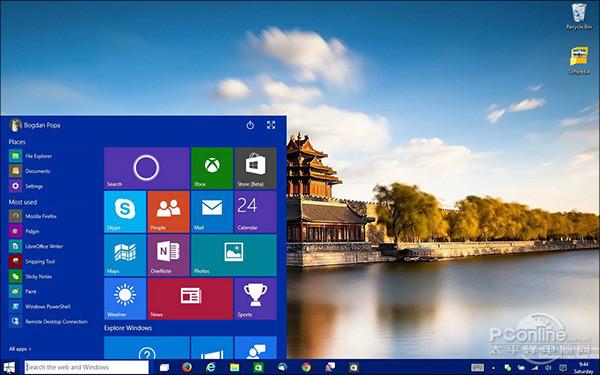
上图 开始菜单不是Win10 Build 9926的全部
1.新时间面板
Win10默认使用的是微软沿用多年的时间窗口,但实际上9926还隐藏着一个Modern版时间界面。和其他已更新Modern组件一样,新时间面板同样采用了扁平化设计,观感和色彩搭配上都更适合时下流行风尚。最关键的是,它在这里新增加了一个闹钟入口,非常方便!
开启方法:
1)输入“Regedit”打开注册表编辑器;
2)找到并打开HKEY_LOCAL_MACHINE>Software>Microsoft>Windows>CurrentVersion>ImmersiveShell,并在右侧新建一个名为UseWin32TrayClockExperience的DWORD(32位)数值;
3)DWORD值不用修改,保持默认即可;
4)效果实时生效,点击右下角托盘时间即可看到。

上图 新时间面板!
2.新登录面板
目前Win10的登录面板和旧版Win8/Win8.1差别不大,除了多出一个电池图标外,其余地方并没什么不同。但如果你修改一下注册表选项,就能看到一个不太一样的登录面板。没错!这就是日后新Win10登录面板的雏形!
开启方法:
1)输入“Regedit”打开注册表编辑器;
2)找到并打开HKEY_LOCAL_MACHINE\SOFTWARE\Microsoft\Windows\CurrentVersion\Authentication\LogonUI\TestHooks;
3)双击右侧的DWORD值“Threshold”,并将该值改成“1”;
4)效果实时生效,Win+L即可看到新登录面板

上图 新锁屏面板
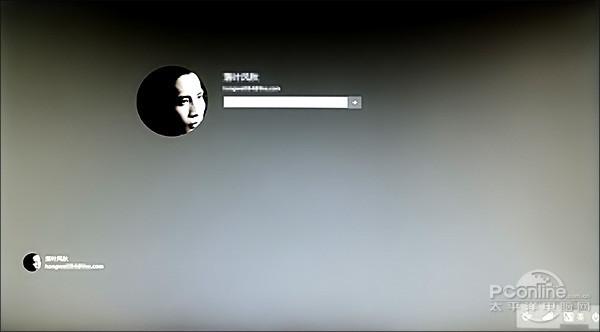
上图 新登录面板,注意左下角的帐号切换按钮
3.调整开始菜单宽度
微软对新版开始菜单进行了重写,增加了很多功能。但一个不太好的变化是,菜单宽度固定了。也就是说,甭管你的屏幕是大是小,开始菜单都会固定占用那么多空间,这显然不是小屏幕用户的最爱。虽然微软已经表态,将在未来某个版本中对这一问题进行修改,但事实上我们完全可以通过修改注册表提前达到这一目的。
开启方法:
1)输入“Regedit”打开注册表编辑器;
2)找到并打开HKEY_CURRENT_USER\Software\Microsoft\Windows\CurrentVersion\Explorer\Advanced,并在右侧新建一个名为EnableXamlStartMenu的DWORD(32位)值;
3) DWORD值不用修改,保持默认即可;
4)重启Explorer,或者重新启动电脑,这时开始菜单又可以自由拖拽了。
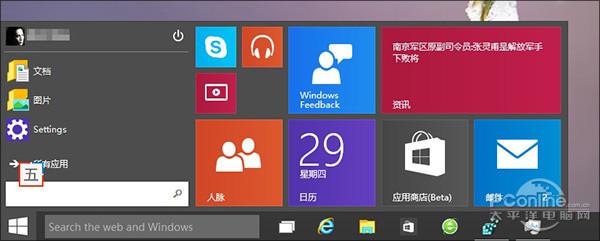
上图 看起来挺眼熟吧!其实就是老版菜单
这项功能的本质其实就是换回老版菜单,因此除了宽度可以自由拖拽外,其余新菜单特性也将一并消失。不过看在目前新菜单问题多多的面子上,偶尔倒退一下倒也未尝不可,所以……如何选择就看大家自己的了。
4.提前体验Spartan浏览器
很多网友都知道Win10将搭配一款名叫“斯巴达”的全新浏览器,不过到目前为止,这款浏览器还是犹抱琵琶半遮面,甚至连张清晰一点儿的图都没有。不过好消息是,9926内置的IE11可以通过打开“about:flags”开启一项试验性Web平台功能(Enable Experimental Web Platform Features:Enable)。通俗来讲,就是开启斯巴达专用的渲染引擎“Edge”。效果如何?大家自己试试吧!
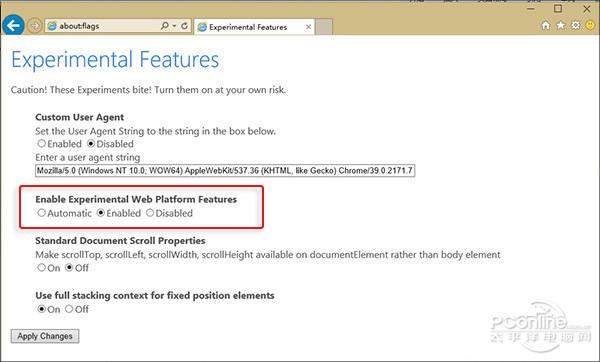
上图 开启新Edge渲染引擎
5.新版Modern声音控制
9926中很多Modern应用都被进行了重写,目前已经能够看到的,就有新版计算器、新版相机、新版应用商店、新版地图、新版图库、新版闹钟等。其实还有一些模块也在悄悄发生着改变,比如那个声音控制按钮。
日前就有网友发现可以通过开启一个注册表选项,来启动全新的Modern版声音控制。目前看新Modern声音控制还很简陋,功能上也没发现什么特别,不过倒是可以让我们提前了解一下Win10未来的声音控制!
开启方法:
1)输入“Regedit”打开注册表编辑器;
2)找到并打开HKEY_LOCAL_MACHINE\SOFTWARE\Microsoft\Windows NT\CurrentVersion\MTCUVC(如果没有“MTCUVC”这一项,就需要右击CurrentVersion手工建个新键了);
3)在MTCUVC右侧新建一个名为EnableMtcUvc的DWORD(32位)值,并将该值改成“1”;
4)重新Explorer,或者重新启动电脑,点击右下角托盘音量图标即可启动。
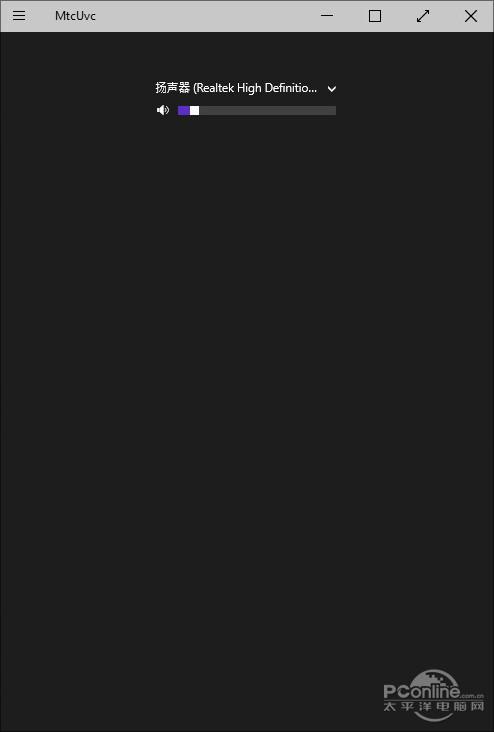
上图 Modern版音量控制
写在最后
怎么样?是不是有点儿意思。当然在这里小编还想提醒一下大家,注册表毕竟有关系统安全,如果缺乏必要的系统常识,还是不建议大家贸然修改。虽然文中这些技巧小编全部亲身尝试过,但并不代表未来不会出现别的问题。如有误,可执行上述步骤的反向操作恢复原状!
最后,不得不感叹,刷机,重装系统等等对于小白来说还是略复杂。作为小白的我还是想想静静吧!